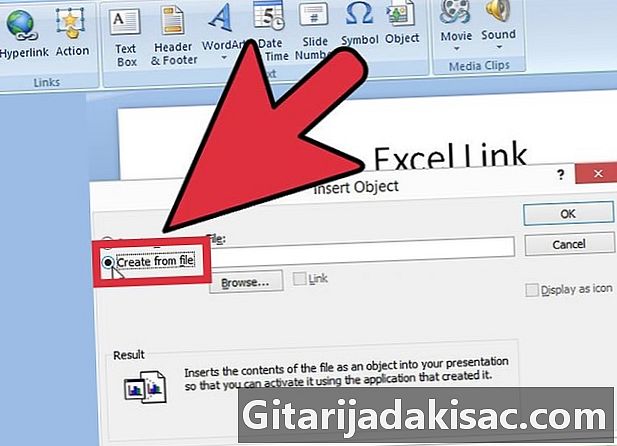
Tartalom
Ebben a cikkben: Nyissa meg a fájlt az embedInclude filesReferences beágyazására
Egy vagy több Excel fájl beépítése a PowerPoint bemutatóba lehetővé teszi az összetett adatok egyszerű és áttekinthető bemutatását a közönség számára. Ez a PowerPoint által kínált szolgáltatás nagyon hasznos lehet kollégák vagy osztálytársak előadásainál. Ezzel a funkcióval táblázatokat és diagramokat is létrehozhat a PowerPointban, és szerkesztheti a hozzájuk tartozó adatokat a prezentáció befolyásolása nélkül.
szakaszában
1. módszer Nyissa meg a fájlt a beágyazáshoz
-

Nyissa meg az Excel fájlt, amelyet beágyazni szeretne a PowerPoint bemutatóba. Kattintson a "Start" menüben a "Microsoft Excel" elemre. Amint az Excel nyitva van, választhat a már meglévő fájl megnyitása vagy egy új fájl létrehozása között.- Ha úgy dönt, hogy új Excel fájlt hoz létre a bemutatóhoz, azt el kell mentenie, mielőtt folytathatja a beágyazást a PowerPoint fájlba.
-

Nyissa meg a PowerPoint prezentációt, ahová be kívánja illeszteni az Excel fájlt. Kezdje a Microsoft PowerPoint megnyitásával, ha rákattint a hozzá tartozó parancsikonra a "Start" menüben. Miután a PowerPoint megnyílt, választhat a már létező fájl megnyitása vagy egy új fájl létrehozása között (a menüsor bal felső sarkában lévő "Fájl" menüre kattintva).
2. módszer A fájlok beágyazása
-

Döntse el, hogy beágyazza-e az Excel fájlt. Válassza ki a PowerPoint bemutató e területét, amelybe az adatokat belefoglalja az Excel fájlból. Ezután kattintson a "Beszúrás" fülre, amely szinte a menüsor bal szélén található. Ezután a menüsor alatt megjelenik az „Beszúrás” eszköztár. -

Kattintson az "Objektum" gombra. Megnyílik az „Objektum beszúrása” nevű kis párbeszédpanel. -
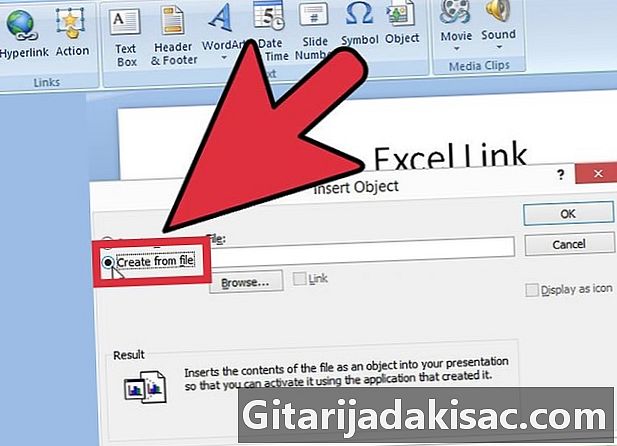
Jelölje be a "Fájlból" melletti négyzetet. Ez az opció lehetővé teszi, hogy a prezentációba beépítsen egy meglévő fájlt a számítógépen. Esetünkben a beépítendő fájl az Excel fájlunk. -
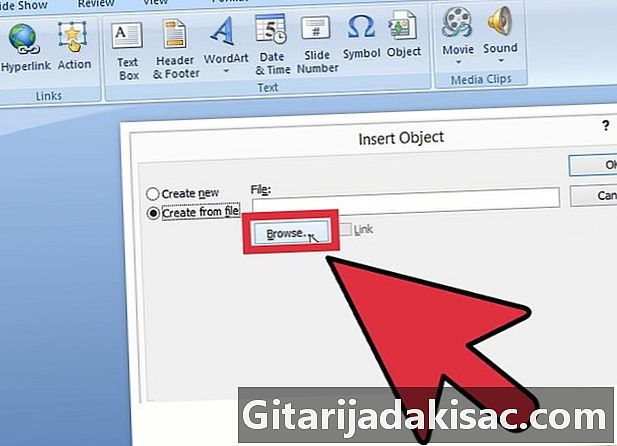
Válassza ki a beágyazni kívánt fájlt. Még az "Objektum beszúrása" párbeszédpanelen kattintson a "Tallózás" elemre, majd a Windows böngésző segítségével keresse meg a beágyazni kívánt Excel fájlt. Miután megtalálta, válassza ki és kattintson az "OK" gombra. -

Jelölje be a "Link" négyzetet. A „Objektum beszúrása” párbeszédpanelen feltétlenül jelölje be a „Tallózás” gomb melletti „Hivatkozás” négyzetet. Miután ezt a négyzetet bejelölte, az Excel fájlban végrehajtott bármilyen módosítás automatikusan tükröződik a PowerPoint prezentációban.- Kattintson az "OK" gombra a fájl beszúrásának befejezéséhez.
- Az Excel fájlban szereplő adatoknak most meg kell jelenniük a prezentáció diáján. Most áthelyezheti ezeket az adatokat bárhová, ahogyan a dián, valamint megváltoztathatja az adatkijelzés magasságát vagy szélességét. Ezeknek a módosításoknak a végrehajtásához kattintson és húzza a csúszkában a beágyazott adatok egyik sarkát.
-
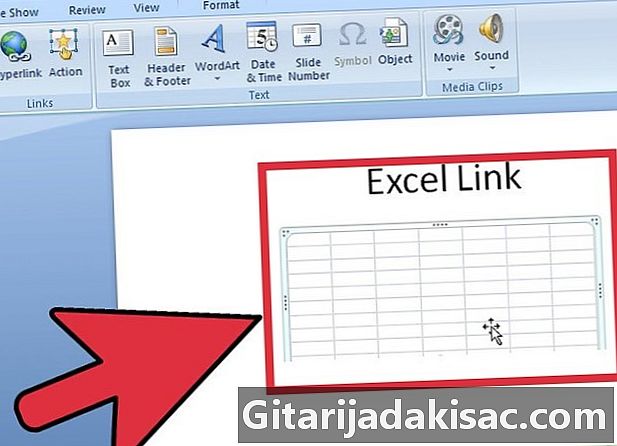
Ellenőrizze, hogy a link jól működik-e. Menjen vissza a Microsoft Excel alkalmazásba, és módosítsa az Excel fájl néhány adatát. Miután néhány adat megváltozott, térjen vissza a bemutatóhoz. Az "Excel" objektum adatainak meg kellett változniuk, hogy automatikusan megfeleljenek az Excel fájl új verziójának.